2019年06月19日更新
WinX YouTube Downloaderの使い方!評判・ウイルスやダウンロードできない時は?
本記事では安全に使えるWinX YouTube Downloaderの使い方やソフトの評判、ダウンロードできない場合の対処方法をご紹介します。皆さんも本記事の使い方を読んで、ぜひWinX YouTube Downloaderを使ってみてください。

目次
- 1WinX YouTube Downloaderとは? 使い方を紹介
- ・Windowsに対応するYouTubeダウンロードソフト
- ・ダウンロード対応している動画サイト一覧
- ・ウイルスなどの危険性は大丈夫?安全性についての評判
- ・使い方などの評判は?
- 2WinX YouTube Downloaderの使い方〜インストール編〜
- ・インストールの手順
- 3WinX YouTube Downloaderの使い方〜ダウンロード編〜
- ・動画のダウンロード方法
- 4WinX YouTube Downloaderの使い方〜変換機能編〜
- ・ダウンロードファイルの変換方法
- 5WinX YouTube Downloaderの使い方〜保存方法編〜
- ・保存先の設定方法
- 6WinX YouTube Downloaderの使い方〜トラブルシューティング編〜
- ・ダウンロードできない原因
- ・ダウンロードできない場合の対処方法
- 7WinX YouTube Downloaderの使い方を覚えて安全にダウンロードを楽しもう!
- ・YouTubeの記事が気になった方にはこちらもおすすめ!
WinX YouTube Downloaderとは? 使い方を紹介
本記事で冒頭では現在評判を呼んでいる"WinX YouTube Downloader"とは一体どういった動画ダウンロードソフトなのか、またダウンローに対応している動画サイトや使い方などの評判をご紹介していきます。
Windowsに対応するYouTubeダウンロードソフト
”WinX YouTube Downloader'"はmac非対応、Windows専用のYouTubeダウンロードソフトです。YouTube動画のダウンロード方法も非常に簡単で、初心者の向けに設計されている無料ソフトです。デメリットとしては海外のダウンロードソフトのため、海外ソフトが苦手な方には敬遠されがちです。
"WinX YouTube Downloader"はWinX社が開発、提供しており、大きな特徴として300以上の動画共有サイトから4K、8K動画などの高品質動画を高速でダウンロードすることができます。デバイスを設定しておくで最適な解像度に自動で設定してくれる機能を搭載しており、MP4やFLV、WebMなど幅広い保存形式への変換が可能です。
ダウンロード対応している動画サイト一覧
前述しました300以上の動画共有サイトに対応しているため、全てのダウンロード対応サイトを紹介できませんが、有名な動画共有サイトを中心にダウンロード対応している動画サイトを下記のリストにまとめましたので、"WinX YouTube Downloader"の利用を悩んでいる人は参考にしてみてください。
| YouTube | Hulu | ニコニコ動画 | FC2動画 |
| Dailymotion | Tudou | Youku | Bilibili |
| Anitube | Veoh | ひまわり動画 | Pandora.TV |
| Vimeo | etc... |
これ以外の動画共有サイトやマイナーな動画共有サイトにも対応しています。ここまで多数の動画共有サイトに対応している無料の動画ダウンロードソフトはほとんどありません。
ウイルスなどの危険性は大丈夫?安全性についての評判
"WinX YouTube Downloader"は日本製のソフトウェアではないので、公式ページの日本語表記が間違っていたり、正しい表現が使われていなかったりするので、"WinX YouTube Downloader"をインストールすることで、ウイルス感染やスパム広告などを心配する方も多く、安全性の評判が気になるところです。
結論からいうと"WinX YouTube Downloader"はウイルス感染の心配もなく、安全に利用できる無料ソフトウェアです。実施に"WinX YouTube Downloader"を利用しても、悪質な広告が表示されることもなく、ウイルス感染の恐れはありません。
WinX社の公式ページから"5K Player"という動画ダウンロードソフトもダウンロードできますが、こちらもウイルス感染や悪質な広告もなく、安全で優良な動画ダウンロードソフトです。どうしても心配な方は、ウイルスソフトを入れるなどして、ウイルス対策をしておくのも一つの手です。
YouTube上で、動画共有サイトの動画をダウンロードする際には、ウイルス感染に注意するべきだという記事も多く見られますが、それらは動画をWebブラウザ上からダウンロードできるダウンロードサイトのことを指しています。
そういったWeb上の動画ダウンロードサイトはウイルス感染の可能性があります。ウイルス対策といった意味でも、安全に利用できる"WinX YouTube Downloader"を使ってウイルス感染リスクのないソフトウェアを使うことをおすすめします。
使い方などの評判は?
"WinX YouTube Downloader"自体の使い方は非常に簡単で評判も良く、悪い評判はほとんどありません。前述した通り海外製品の為、公式ページが胡散臭いという評判はあります。
同社が提供している"5K Player"の方が評判がよく、"WinX YouTube Downloader"はソフト上で動画の再生や、ラジオの視聴ができないので、"5K Player"の劣化版であるという評判も少なくありません。
"WinX YouTube Downloader"は動画ダウンロードに特化したソフトなので、動画がダウンローダーできないなどのトラブルが"5K Player"よりも少なく、ダウンロードの面では"5K Player"よりも評判が高いソフトとなっています。
WinX YouTube Downloaderの使い方〜インストール編〜
ここでは"WinX YouTube Downloader"のインストール方法をご紹介します。前述した通り、インストールの際にウイルス感染するなどの危険性はなく、完全無料ソフトなので安心安全に利用ができます。
インストールの手順
上記のリンクにアクセスして、"無料ダウンロード"アイコンをクリックします。
ダウンロードが完了したら"winx-youtube-downloader.exe"のファイルがパソコンに保存されます。"winx-youtube-downloader.exe"のファイルをダブルクリックして開きます。
セットアップ画面が表示されます。使用する言語を”日本語”に選択して"OK”をクリックします。
"WinX YouTube Downloader"のセットアップウィザードが起動したら"次へ"をクリックします。使用許諾契約書の同意画面が表示されます。"同意する"にチェックを入れてから"次へ"をクリックします。インストール先のフォルダーを選択して”次へ”をクリックしてください。
続いてプログラムグループの設定画面が表示されますが、ここでは特に変更する必要はありません。”次へ”をクリックします。インストール準備完了の画面が表示されるので、設定を確認して問題なければ”インストール"をクリックしてください。
"WinX YouTube Downloader"のインストールが完了したら、下記の画面が表示されます。”完了”をクリックしてインストール完了です。"WinX YouTube Downloader"のインストール方法は以上です。
WinX YouTube Downloaderの使い方〜ダウンロード編〜
続いて"WinX YouTube Downloader"を使って、動画のダウンロードの方法を説明していきます。
動画のダウンロード方法
まずは"WinX YouTube Downloader"を起動してください。"WinX YouTube Downloader"起動するとソフトウェアのバージョンアップ情報が表示されます。ソフトウェアのバージョンが最新でもこの画面が表示されるので、そのままスルーして"キャンセル"アイコンをクリックしてください。
"詳細"アイコンをクリックすると有料版の購入ページにアクセスします。無料版で満足できなければ、購入してみましょう。
続いてダウンロードしたいYouTubeなどの動画ページURLをコピーします。
動画ページのURLをコピーしたら、"WinX YouTube Downloader"の”クリップ"アイコンをクリックします。
ビデオURL入力部分にコピーしておいた動画ページのURLをペーストして"分析"をクリックします。
サムネイルを確認してダウンロードする動画に間違いなければ、"フォーマット"や"
解像度”を選択して"OK”をクリックします。ダウンロードしたい動画を、左側の動画一覧メニューからクリックして選択し、"WinX YouTube Downloader"の右下部分にある"ダウンロード"をクリックします。"WinX YouTube Downloader"のダウンロード方法は以上です。
WinX YouTube Downloaderの使い方〜変換機能編〜
"WinX YouTube Downloader"の動画ファイルの変換機能の使い方を紹介します。"WinX YouTube Downloader"の変換機能を使うには、有料版の"WinX YouTube Downloader"を購入する必要があります。
ダウンロードファイルの変換方法
動画ダウンロード完了後に”変換"または"動画変換"のアイコンが表示されますが、これらのアイコンをクリックすると有料版製品ページに誘導されるだけです。どうしても動画の保存形式を変換したい場合は、有料版の"WinX YouTube Downloader"を購入するか、”5KPlayer"をインストールしてください。
"5KPlayer"は無料でインストール可能なWinX社から公開されている動画ダウンローダーです。下記のリンクからインストールができます。
WinX YouTube Downloaderの使い方〜保存方法編〜
続いて"WinX YouTube Downloader"でダウンロードした動画ファイルの保存先がわからなくなった場合の対処方法をご紹介します。
保存先の設定方法
"WinX YouTube Downloader"のデフォルト設定では【C:\Users\自分の名前\Videos\】が保存先のフォルダーになっています。保存先フォルダーを変更する場合は、"WinX YouTube Downloader"のトップページ右下部分、"ダウンロード"アイコンの上部分に"参考"アイコンをクリックしてください。
保存先のフォルダー選択ウィンドウが表示されます。新しい保存先ファルダを選択して、右下にある"フォルダーの選択"をクリックします。"フォルダーの選択"をクリックするとトップ画面に戻ります。保存先のフォルダが変更されているかを確認します。問題なければ保存先のフォルダー設定が完了です。"WinX YouTube Downloader"の保存先の設定方法は以上です。
WinX YouTube Downloaderの使い方〜トラブルシューティング編〜
”WinX YouTube Downloader"で動画がダウンロードできないなど、トラブルが起きた場合の対処方法を紹介します。
ダウンロードできない原因
ダウンロードできない原因は、動画URLが正しくコピーされていないということになります。動画ページによってはURLの最後に【"&"・"t_holder"・t_nnormal”・”t_feature”】などがついていて、”WinX YouTube Downloader"で正しく動画が分析できないのです。
または動画共有サイト側が仕様を変更した場合、ダウンロードができなくなることもあります。
ダウンロードできない場合の対処方法
ダウンロードできない場合の対処方法を2つご紹介します。
動画URLが正しくコピーされていない場合の対処方法
動画URLが正しくコピーされていない場合の例として、下記のURLを確認してください。”&”より後ろの部分が”WinX YouTube Downloader"で正しく動画を分析できない原因です。
| https://www.youtube.com/watch?v=e_aLQ5roFII&t_holder |
| https://www.youtube.com/watch?v=e_aLQ5roFII&t_nnormal |
| https://www.youtube.com/watch?v=e_aLQ5roFII&t_feature |
こういった場合は、下記のように"&"以降のURLを削除してください。
| https://www.youtube.com/watch?v=e_aLQ5roFII |
| https://www.youtube.com/watch?v=e_aLQ5roFII |
| https://www.youtube.com/watch?v=e_aLQ5roFII |
上記のように"&"以降のURLを削除して、”WinX YouTube Downloader"にペーストすると、正確に動画ページを分析してくれるので、動画のダウンロードが問題なくできるようになります。
動画共有サイト側が仕様を変更した場合
動画共有サイトは、安全面などのセキュリティ強化や、画質の向上に伴い仕様の変更が随時行われています。上述したURLの修正をしても動画がダウンロードできない場合は”WinX YouTube Downloader"のバージョンを確認して、最新版にアップロードしてください。
WinX YouTube Downloaderの使い方を覚えて安全にダウンロードを楽しもう!
本記事では安心安全に使える、"WinX YouTube Downloader"の使い方やソフトの評判、ダウンロードできない場合の対処方法をご紹介しました。これで通信料金を気にすることなく、動画を自宅やWi-Fi環境がない場所でも、思う存分楽しむことが可能です。皆さんも本記事を読んで、ぜひWinX YouTube Downloaderを使ってみてください。
YouTubeの記事が気になった方にはこちらもおすすめ!
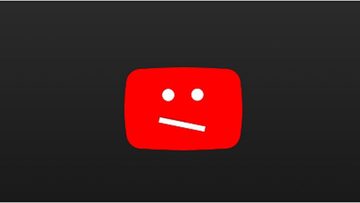 YouTubeで動画や音楽の違法ダウンロードは逮捕?詳しく解説!
YouTubeで動画や音楽の違法ダウンロードは逮捕?詳しく解説! YouTubeを録画する方法!ライブをダウンロードするソフトも紹介
YouTubeを録画する方法!ライブをダウンロードするソフトも紹介 Youtube-DLGの使い方!インストールやダウンロードに日本語化の方法は?
Youtube-DLGの使い方!インストールやダウンロードに日本語化の方法は?


























